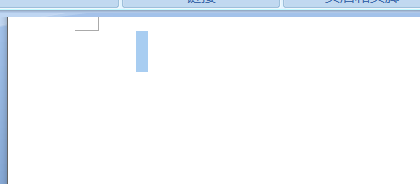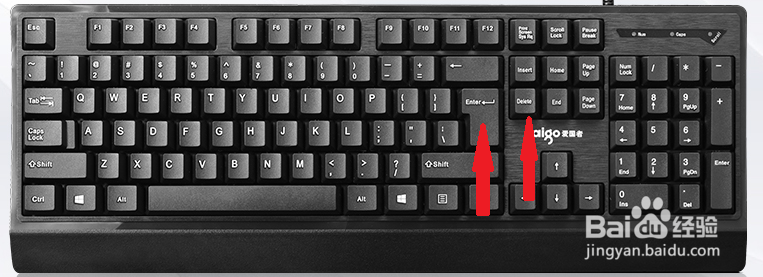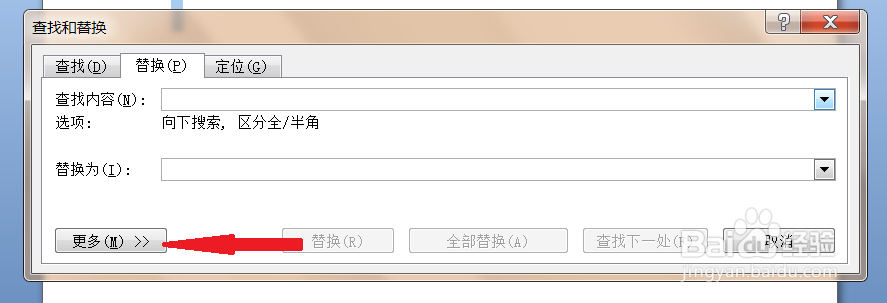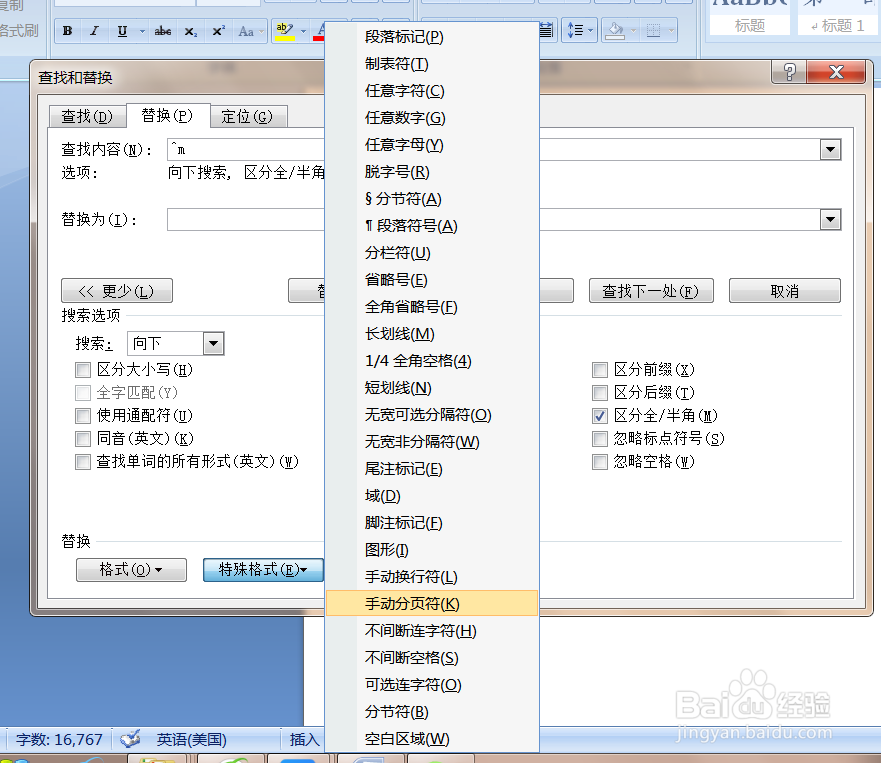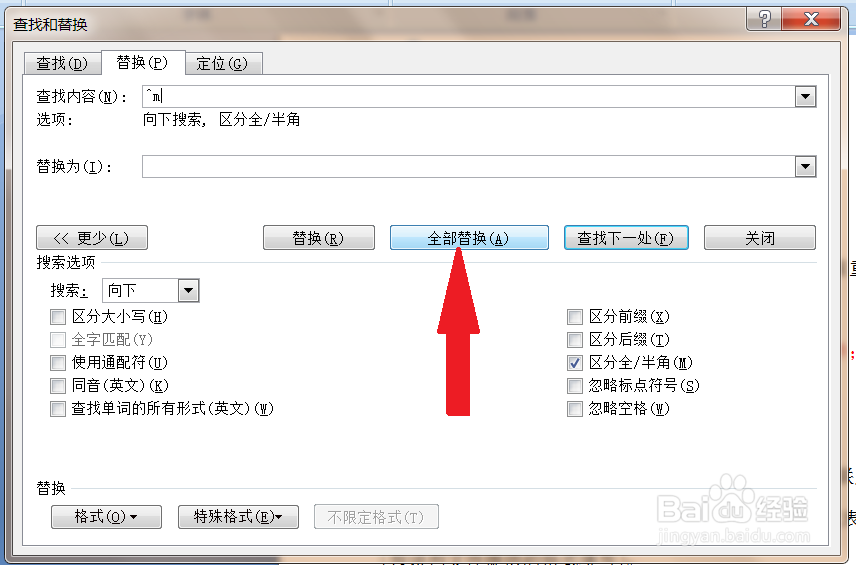word中如何删除多余的空白页
1、打开文档后,将鼠标光标定位在空白页中,并选择分页符标识
2、按Backspace键或Delete键可删除分页符号和空行,随后该空白页消失
3、将工具栏切换到“开始”并单击“编辑”选项组中的“替换”按钮
4、在弹出的“查找和替换”对话框中单击“更多”按钮
5、单击“特殊格式”按钮,在弹出的下拉列表中选择“手动分页符”选项
6、单击“全部替换”按钮即可删除所有空白页
声明:本网站引用、摘录或转载内容仅供网站访问者交流或参考,不代表本站立场,如存在版权或非法内容,请联系站长删除,联系邮箱:site.kefu@qq.com。